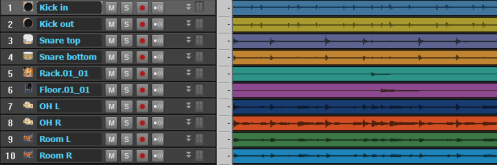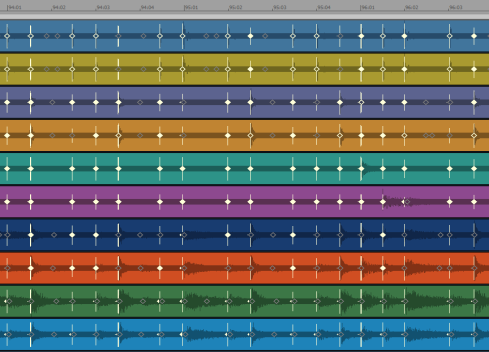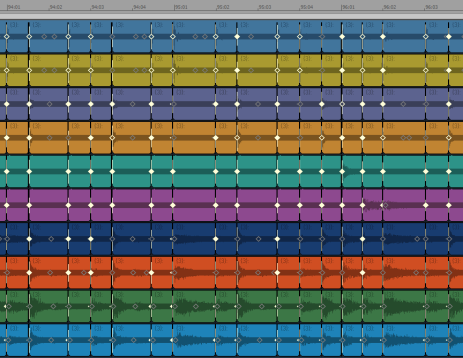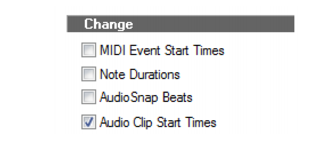La quantisation audio est un bon moyen de rectifier une piste audio. AudioSnap offre plusieurs procédés pour quantiser les données audio :






.
) et vérifiez que la case Transitoires audio est cochée dans la section Points de repère.




afin d'aligner les lignes des mesures sur la piste de batterie et d'établir une grille de tempo.



Tip - Searching Documentation
Tip: To search for a specific topic, type your search query in the Search Cakewalk.com field at the top right of this page.
When the search results appear, click which product's documentation you would like to search to filter the search results further.
Note - Using Offline Help
Note: If you prefer to always use offline Help, go to Edit > Preferences > File > Advanced in your Cakewalk software and select Always Use Offline Help.
If you are not connected to the internet, your Cakewalk software will default to showing offline help until an internet connection becomes available.